İPhone’unuzda SIM kartınızda kişileri içe aktarma – Apple Yardımı (CA), SIM kart kişilerinizi iPhone’unuzda içe aktarma – Apple Yardımı (FR)
SIM kart kişilerinizi iPhone’unuzda içe aktarma
Contents
- 1 SIM kart kişilerinizi iPhone’unuzda içe aktarma
- 1.1 SIM kart kişilerinizi iPhone’unuzda içe aktarma
- 1.2 SIM kartta depolanan kişileri içe aktarın
- 1.3 Daha fazla bilgi edin
- 1.4 SIM kart kişilerinizi iPhone’unuzda içe aktarma
- 1.5 SIM kartta depolanan kişileri içe aktarın
- 1.6 Ek Bilgiler
- 1.7 [6 yöntem] iPhone kişisinin iPhone’a nasıl aktarılacağı
- 1.8 Bölüm 1. İPhone kişisini iCloud/iTunes olmadan iPhone’a aktarın
- 1.9 Bölüm 2. İPhone kişisini iCloud ile iPhone’a aktarın
- 1.10 Bölüm 3. Yeni bir iPhone’un kişilerini bir iCloud yedeklemesinden geri yükleyin
- 1.11 Bölüm 4. İPhone kişisini iCloud ile iPhone’a aktarın
- 1.12 Bölüm 5. İPhone kişisini iPhone’a iTunes ile aktarın
- 1.13 Bölüm 6. AirDrop ile iPhone arasındaki kişileri paylaşın
- 1.14 Çözüm
- 1.15 Diğer İlgili Öğeler
- 1.16 Ücretsiz Fonetool Al
iCloud iPhone’da çok pratik bir uygulamadır. İPhone’u iPhone kişilerine ve Apple bağlı tüm cihazlarınızı aynı Apple tanımlayıcısıyla aktarmak için kullanabilirsiniz. Dezavantajı, farklı cihazlarda farklı kişiler tutamamanızdır. İPhone kişileri ve iCloud kişileri birleştirilecek ve iCloud kişilerini etkinleştirirseniz tüm cihazlar aynı kişileri koruyacaktır. İki iPhone’u internete bağlayın ve adımları izleyin:
SIM kart kişilerinizi iPhone’unuzda içe aktarma
SIM kartınız izin verirse, kişileri iPhone’unuzda içe aktarabilirsiniz. İşte nasıl.
SIM kartta depolanan kişileri içe aktarın
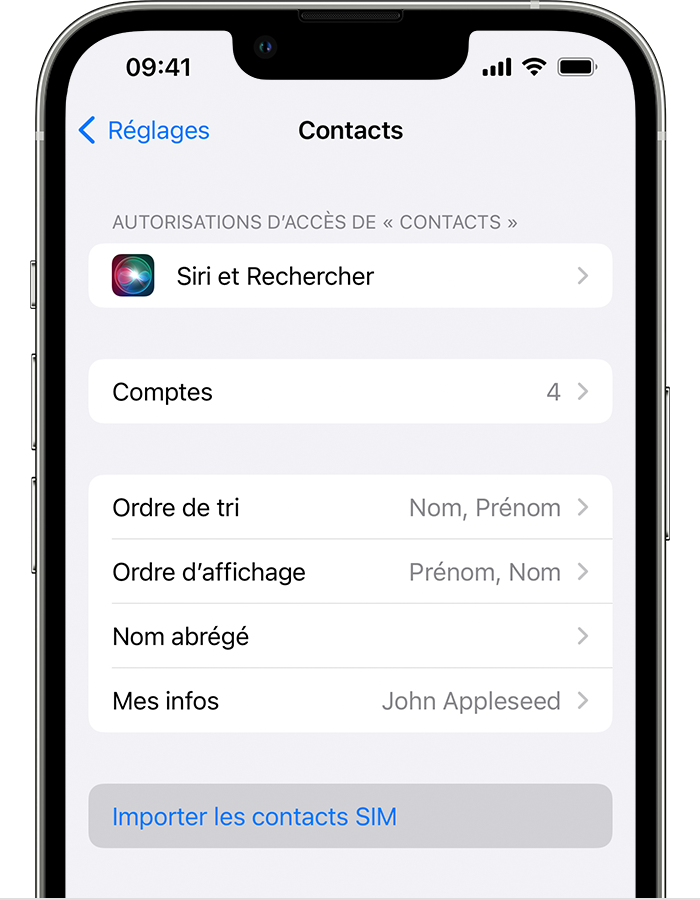
- Kişilerinizi içeren eski SIM kartınızı iPhone’unuza koyun. SIM kartın karşılık geldiğinden emin olun.
- Dokunma Ayarları> Kişiler> SIM Kişileri İçe Aktar.
- Davetliyseniz, SIM kartınızdaki kişileri nereye aktarmak istediğinizi seçin.
- İthalatın sonuna kadar bekleyin.
- Kişiler uygulamasını açın ve kişilerinizin içe aktarıldığından emin olun.* Gerekirse, yeni içe aktardığınız SIM kartı yeni SIM kartınızla değiştirebilirsiniz.
İPhone, SIM kartta kişileri saklamaz. İPhone cihazları arasında kişileri aktarmak istiyorsanız, cihazlar arasında içeriği kaydetmek veya aktarmak için iCloud’u kullanabilirsiniz.
Daha fazla bilgi edin
* İçe aktarılan iletişim bilgileri, eski telefonunuzun SIM kartta nasıl depolandığına bağlı olarak değişir. Apple dışındaki bir marka telefonundan kişileri içe aktarmak için, üreticinin sitesine veya uygulama mağazasına bakın veya mobil operatörünüzle iletişime geçin.
SIM kart kişilerinizi iPhone’unuzda içe aktarma
SIM kartınız izin verirse, kişileri iPhone’unuzda içe aktarabilirsiniz. Prosedürü keşfedin.
SIM kartta depolanan kişileri içe aktarın
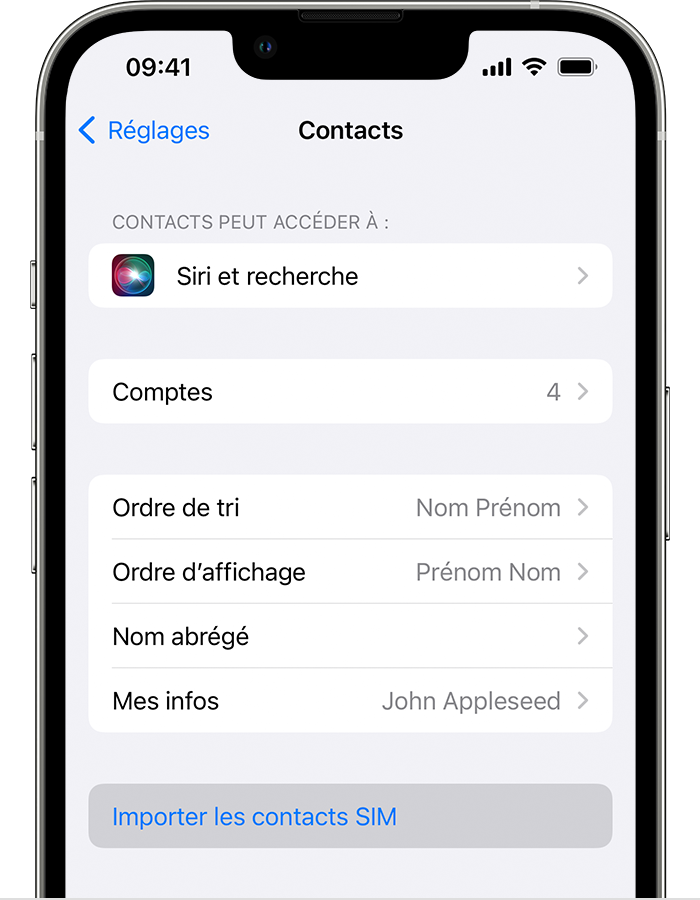
- İPhone’unuza kişilerinizi içeren eski SIM kartınızı ekleyin. SIM kartın cihazla uyumlu olduğundan emin olun.
- Dokunma Ayarları> Kişiler> SIM Kişileri İçe Aktar.
- Davetliyseniz, kişileri SIM kartınızdaki içe aktarmak istediğiniz yeri seçin.
- İthalatın sonuna kadar bekleyin.
- Kişiler uygulamasını açın ve kişilerinizin içe aktarıldığından emin olun*. Gerekirse, yeni içe aktardığınız SIM kartı yeni SIM kartınızla değiştirebilirsiniz.
İPhone’unuz SIM kartta kişileri saklamıyor. Birkaç iPhone arasında kişileri aktarmak istiyorsanız, iCloud, içeriği cihazlar arasında kaydetmenize veya aktarmanıza izin verir.
Ek Bilgiler
* İçe aktarılan iletişim bilgileri, eski telefonunuzun SIM kartta nasıl depolandığına bağlı olarak değişir. Apple dışındaki bir marka telefonundan kişileri içe aktarmak için, üreticinin sitesi veya uygulamalar deposuna bakın veya mobil operatörünüzle iletişime geçin.
[6 yöntem] iPhone kişisinin iPhone’a nasıl aktarılacağı
Eski kişileriniz hala önemli. Eski iPhone’unuzu güncellediğinizde, bunları yeni iPhone 14/13/11/x/se’ye kopyalamayı unutmayın. İPhone iletişimini iPhone’a nasıl aktaracağınızı öğrenmek için bu pasajı okuyun.
Yveline tarafından/04/06/2023 tarihinde güncellendi
İPhone Contact nasıl iPhone 13’e aktarılır ?
Apple Store’da yeni bir iPhone 13 sipariş ettim. Eski iPhone 8’imde çok fazla kişim var ve hepsini yeni iPhone 13’üme aktarmak istiyorum. Birisi bana kısa sürede kişileri nasıl hareket ettireceğimi söyleyebilir mi? ?
– Apple Topluluğu Sorusu
Olağanüstü ekipmanları ve yeni iOS özellikleriyle yeni bir iPhone 13’e sahip olmak çok heyecan verici. Ancak, iPhone’u değiştirdiğinizde, verilerinizi kaybetmek istemezsiniz, özellikle kişilerinizi.
![]()
Tüm kişiler veya yalnızca belirli kişiler başka bir iPhone’a nasıl aktarılır ? Bu kılavuz, bunu gerçekleştirmek için ayrıntılı yöntemler verecektir.
Kişiler, iPhone verilerinizin en önemli kısımlarından biridir. Arama yapmak, bir mesaj veya e -posta göndermek istediğinizde çok önemlidir. Verilerinizi güvence altına almak ve yeni iPhone 13/12’nizi daha iyi kullanmanıza izin vermek için. Bu kılavuz, iPhone içeriğini iPhone’a aktarmak için size yararlı ipuçları verecektir.
- Bölüm 1. İPhone kişisini iPhone’a iPhone’a aktarın/iCloud
- Bölüm 2. İPhone kişisini iCloud ile iPhone’a aktarın
- Bölüm 3. İCloud yedeklemesiyle iPhone iPhone kişisini aktarın
- Bölüm 4. İCloud sitesinde iPhone iPhone kişisini aktarın
- Bölüm 5. İPhone kişisini iPhone’a iTunes ile aktarın
- Bölüm 6. AirDrop ile iPhone arasındaki kişileri paylaşın
Bölüm 1. İPhone kişisini iCloud/iTunes olmadan iPhone’a aktarın
Fonetool, kişileri bir iPhone’dan başka bir iPhone’a kolayca aktarmanızı sağlayan güçlü ve popüler bir iOS yedekleme ve aktarım aracıdır. Ve iPhone için iPhone kişileri için en güçlü kişilerden biri. 3000 kontağın transferinin 9 saniyede tamamlandığı test ediliyor. İşte bu yazılımın en iyi seçiminizi yapmak için bazı özellikleri ve avantajları.
- Önizleme ve Seçim: İPhone’unuzdaki kişileri önizlemenize ve seçmenize izin verir. Tüm kişileri taşımak istemiyorsanız size zaman kazandırabilir.
- Tüm iPhone verilerini iPhone’a aktarın: Onun aleti İPhone’dan iPhone’a Yeni bir iPhone’a gitmek için mevcut cihazınızdaki tüm verileri aktarmanıza yardımcı olun.
- İOS ile toplam uyumluluk: İPhone 14, 13, 12, 11, x, 8, 7, 6, IPad ve iPod Touch dahil olmak üzere tüm iPhone modelleriyle iyi çalışır.
- Farklı Apple Tanımlayıcılar için Destek: İPhone kaynağı ve hedef iPhone farklı Apple tanımlayıcıları kullanıyorsa, bu araç iCloud hesabını başka birine aktarmanıza yardımcı olabilir.
Fonetool’u indirin ve eski iPhone’u bir USB kablosu ile bilgisayara bağlayın. Eski iPhone’u ilk kez bilgisayara bağlarsanız, bilgisayarın iPhone’unuza erişmesine izin vermelisiniz. Ardından, iCloud veya iTunes olmadan iPhone kişilerinin nasıl aktarılacağını görmek için adımları izleyin.
İndirmek
Aşama 1. Ana arayüzde, Telefon transferi > PC’ye iPhone > Başlat transfer.
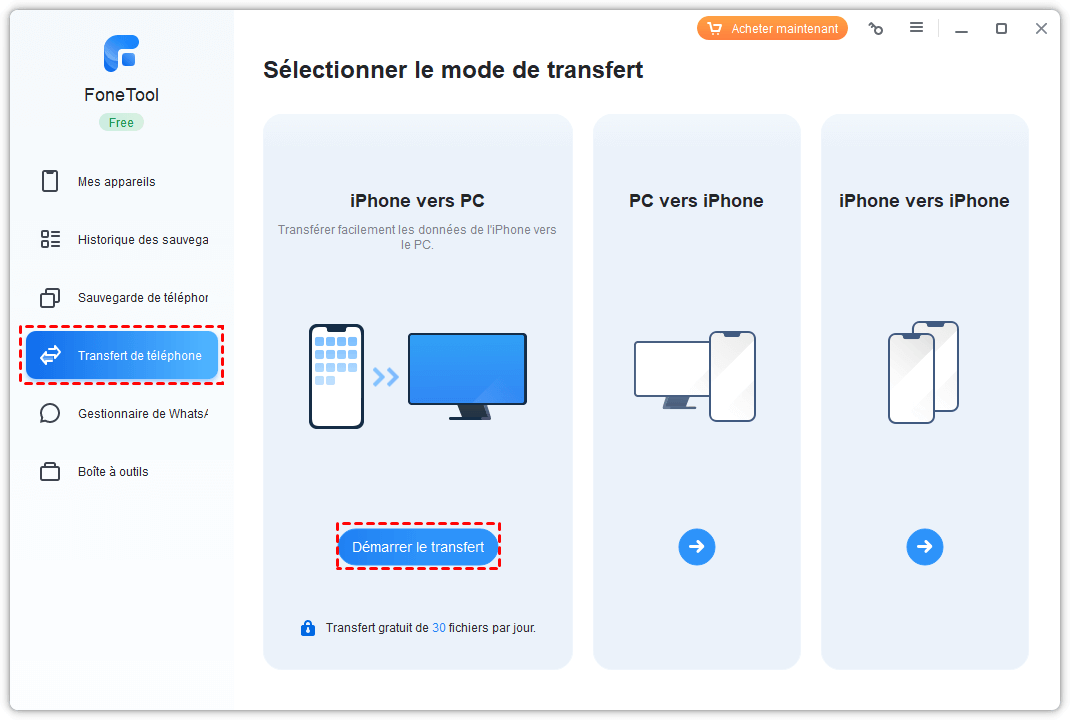
2. adım. Bastırmak Dosya simgesi Aktarmak istediğiniz kişileri seçmek için. Seçimden sonra doğrulayın TAMAM.
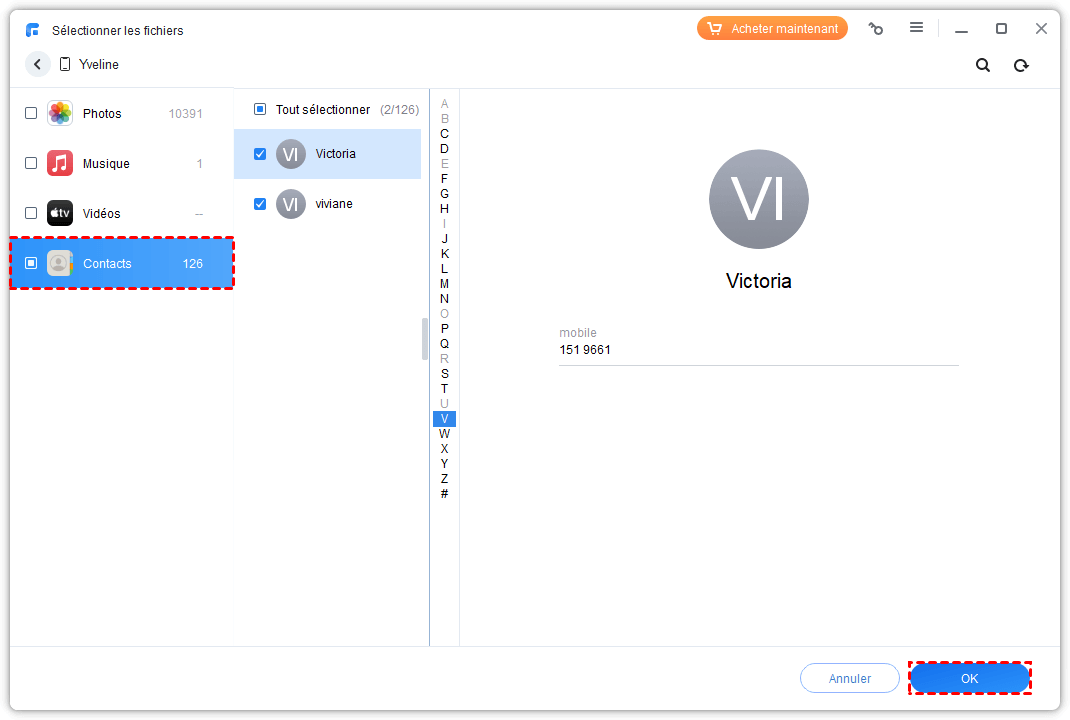
Aşama 3. Tıklamak Aktarım parametreleri > Burada seçebilirsiniz Depolama yolu Ve biçim, Sonra tıklayın Başlat transfer Kişileri kaydetmek için.
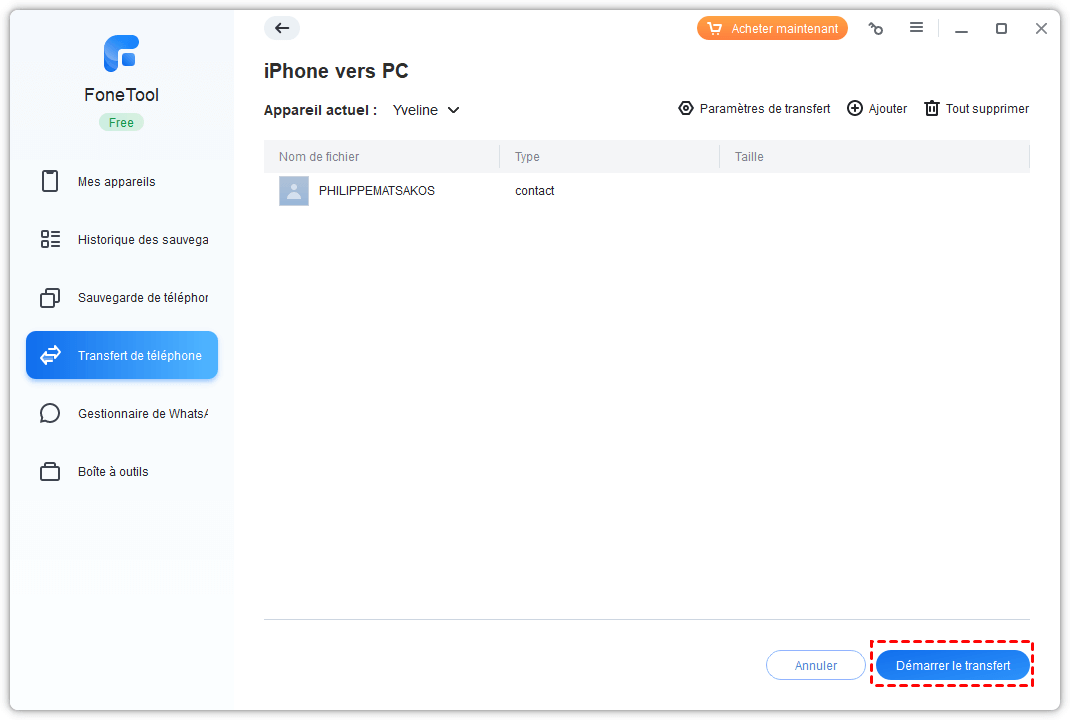
4. Adım. Eski iPhone’u ayırın ve yeni iPhone’unuzu bilgisayara bağlayın, seçeneği tıklayın Telefon transferi Ana arayüzde> Seçin PC’ye iPhone > Ona Tıklayın Başlat transfer.

Adım 5. Bastırmak simge + Ve yeni aktardığınız kişileri seçin. Sonra tıklayın Başlat transfer Bunları hedef iPhone’a taşıma.
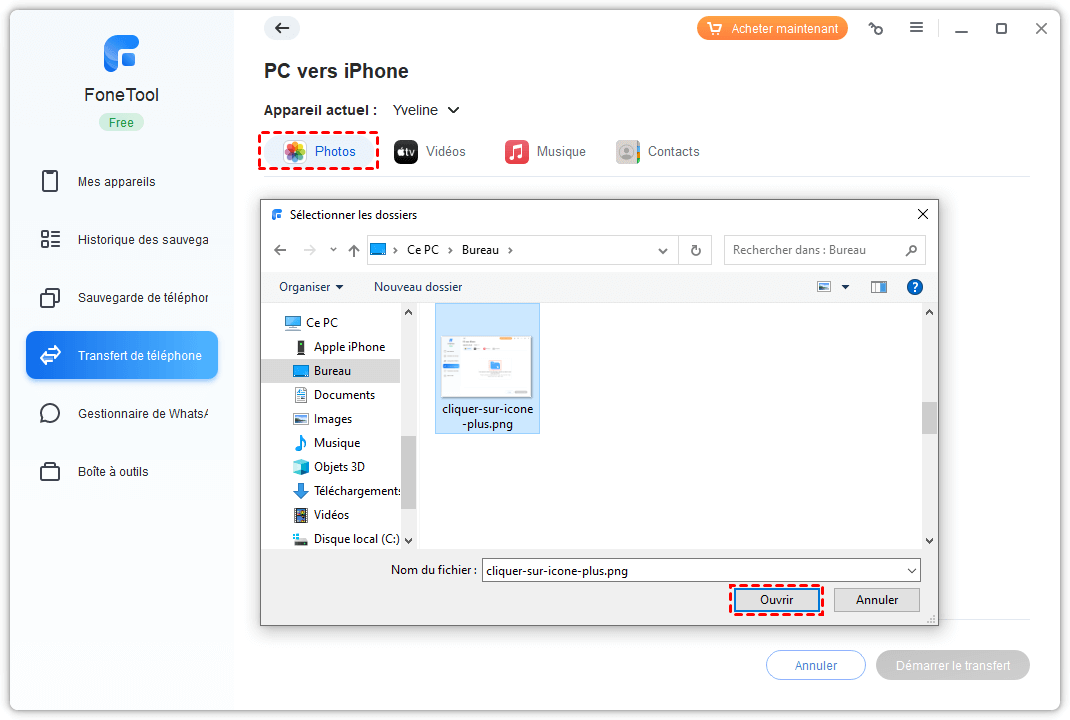
Buna ek olarak, USB veya bilgisayar kablosu olmayan kullanıcılar için, iOS için Fonetool uygulaması, iPhone kişilerini doğrudan USB kablosu olmadan aktarmanıza olanak tanır. Bu uygulamayı iki iPhone’a yüklemek için QR kodunu tarayın. Ardından ayrıntılı adımları izleyin.
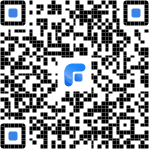
Aşama 1. Fonetool uygulamasını her iki iPhone’da çalıştırın. Seçeneği seçin Cihazı Bağla (Cihazı bağlayın) ve bir iPhone’dan, bağlantıyı kurmak için diğerine basın.
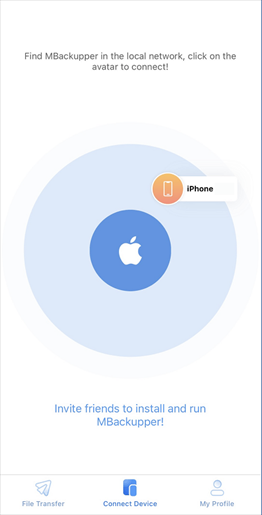
2. adım. Sonra ihtiyacınız olan kişileri seçin. Bastırmak Göndermek Kişileri ilgili iPhone ile paylaşmak için (gönder).
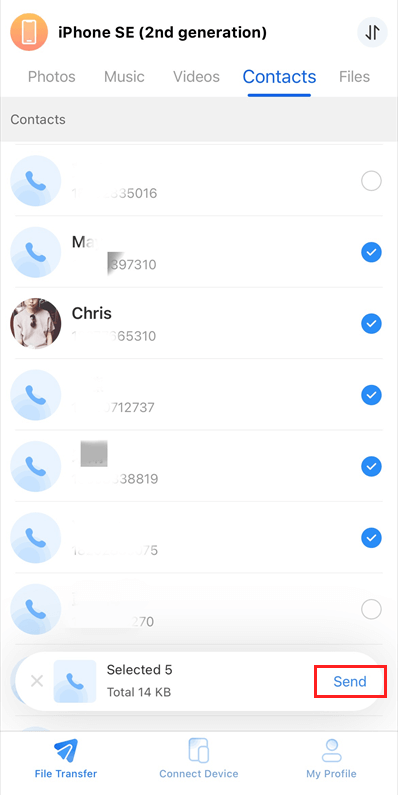
Kişileriniz daha sonra başvurusunda kaydedilecektir Kontaklar onları gönderdiğiniz cihazın.
Bölüm 2. İPhone kişisini iCloud ile iPhone’a aktarın
iCloud iPhone’da çok pratik bir uygulamadır. İPhone’u iPhone kişilerine ve Apple bağlı tüm cihazlarınızı aynı Apple tanımlayıcısıyla aktarmak için kullanabilirsiniz. Dezavantajı, farklı cihazlarda farklı kişiler tutamamanızdır. İPhone kişileri ve iCloud kişileri birleştirilecek ve iCloud kişilerini etkinleştirirseniz tüm cihazlar aynı kişileri koruyacaktır. İki iPhone’u internete bağlayın ve adımları izleyin:
Aşama 1. Erişim Ayarlar Eski iPhone’unuzda> Basın [Apple Kimliğiniz] > Seç iklim > Düğmeyi etkinleştirin Kontaklar.
2. adım. ICloud’daki kontakların senkronizasyonunu etkinleştirmek için yeni iPhone’unuzdaki aynı adımları tekrarlayın.

Bölüm 3. Yeni bir iPhone’un kişilerini bir iCloud yedeklemesinden geri yükleyin
İPhone’unuzda iPhone’unuzun tam bir yedeklemesi varsa, yeni iPhone 14/13/12 kullanmaya başlamak kolaydır, ancak kişileriniz bu yedeklemede olmayabilir.
ICloud yedeklemelerinin kurallarına bağlı olarak, yedeklemeden önce iCloud’daki kişi düğmesini açarsanız, kişiler yedeklemeye kaydedilmez. Emin değilseniz, PC’ye bir iCloud yedeklemesi indirebilir ve kişilerinizin kaydedilip kaydedilmediğini görebilirsiniz.
Yeni iPhone’unuz zaten yapılandırılmışsa, bu iPhone’u silmeniz gerekecek, o zaman iPhone’unuzu geri yüklemek için iCloud yedeklemesini kullanabilirsiniz. Yeni cihazınızı yeniden başlattıktan sonra Apple tanımlayıcınıza giriş yapın ve seçin İCloud’dan geri yükleme.

Bölüm 4. İPhone kişisini iCloud ile iPhone’a aktarın
Farklı bir Apple tanımlayıcısıyla yeni bir iPhone kullanmak istiyorsanız nasıl yapılır ? En iyi yol, Fonetool’u yöntem 1’de kullanmaktır ve iCloud bunu her zaman sizin için yapabilir. İPhone bozulursa iCloud’a erişmek için bu yöntemi bile kullanabilirsiniz.
Aşama 1. Kısım 2’deki gibi eski iPhone’unuzdaki iCloud’daki kişi düğmesini aydınlatın.
2. adım. Icloud’a git.com ve eski iPhone’unuzun Apple tanımlayıcısıyla bağlantı kurun. Aktarmak istediğiniz kişileri seçin ve tıklayın İhracat Vcard. İPhone’a iCloud kişilerini indirmek için.

Aşama 3. Sitedeki yeni Apple tanımlayıcısıyla bağlantı kurun. Tıklamak VCARD’ı içe aktarın. ICloud’a kişileri indirmek için.
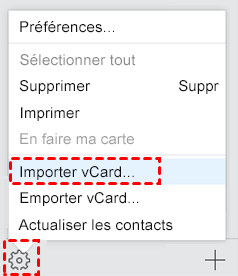
4. Adım. Kişileri etkinleştir Yeni iPhone’unuzda iCloud.
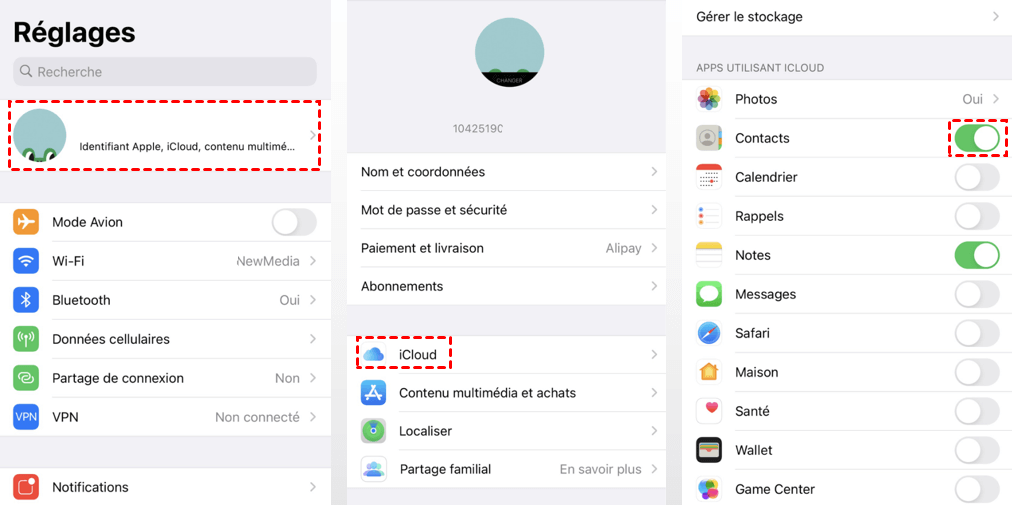
Bölüm 5. İPhone kişisini iPhone’a iTunes ile aktarın
iTunes, bilgisayar kişilerini iPhone’a senkronize edebilir. Eski bir iPhone’un kişilerini iPhone 13/14’e aktarmak için kullanabilirsiniz. Outlook’ta olduğu gibi bilgisayarda iCloud kişilerini kaydettiyseniz, iTunes’u kullanarak iPhone kişilerinin iPhone’a nasıl aktarılacağını görmek için bu kılavuzu izleyin.
Aşama 1. İPhone kişilerini ICLOUD’dan Kısım 4’teki gibi kurtarın ve Outlook’ta kaydedin.
2. adım. İPhone’u iTunes’un en son sürümüne bağlayın ve basın Cihaz simgesi sol üst köşede.
![]()
Aşama 3. Seçme Bilgi Yan çubukta, kişileri senkronize edin ve tıklayın Uygula.
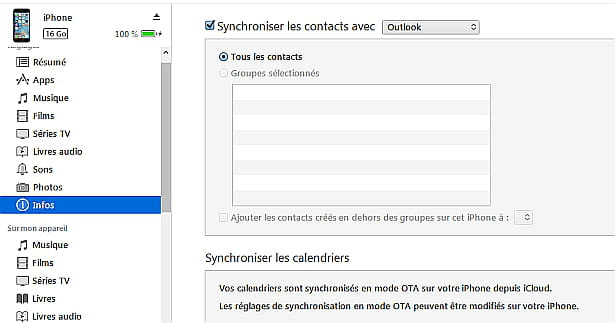
Bölüm 6. AirDrop ile iPhone arasındaki kişileri paylaşın
AirDrop, iOS cihazları için tasarlanmış bir dosya paylaşımı uygulamasıdır. Bir iPhone’dan diğerine şarkıları aktarmak veya Apple Cihazları arasında videolar, bir fotoğraf paylaşmak için kullanabilirsiniz. Ancak iPhone’unuza çok sayıda kişi veya dosyayı aktarmak çok verimli değildir.
Aşama 1. İki iPhone’da Wi-Fi ve Bluetooth’u etkinleştirin. Erişim Ayarlar İPhone’da> Genel > Ardrop > Herkes.
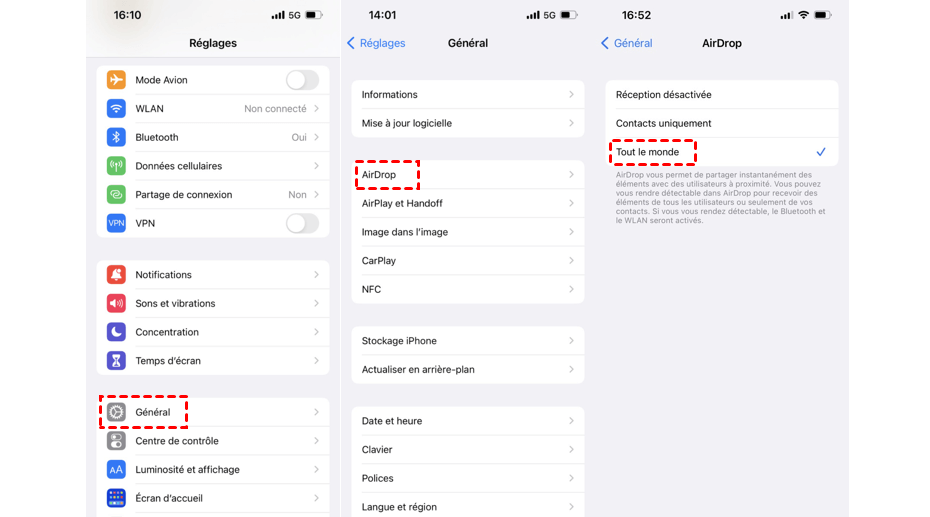
2. adım. İPhone kaynağında bir kişi seçin ve seçin Bu sayfayı paylaş.
Aşama 3. Hedef cihaz adına dokunun ve iletişim bilgilerini alacaktır.
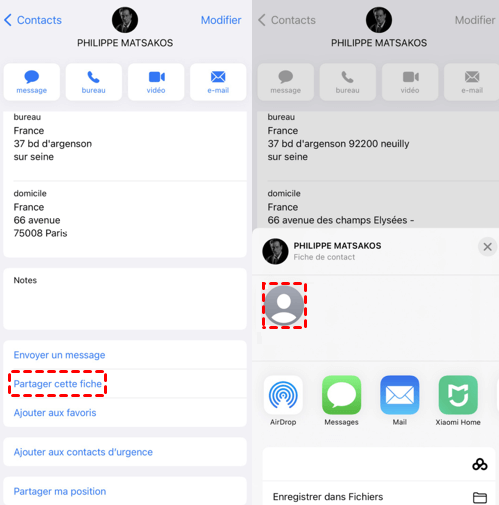
Çözüm
Seçilen kişileri veya tüm kişileri yeni iPhone’unuza aktarmak için iPhone 14/13/11/x/se’ye iPhone kişisini aktarmak için 6 yönteminiz var. İhtiyaçlarınıza göre bir yöntem seçebilirsiniz.
Fonetool, çoğu koşulun tüm kişileri paylaşması için uygundur. Ücretsizdir ve en kısa sürede kişileri aktarır. Ayrıca, bu araç iCloud kontaklarını diğer hesaba aktarabilir.
Yveline, AOMEI Technology’nin editörüdür; Herhangi bir cep telefonu yedekleme sorununu çözmek için kullanıcılara çözüm sunma konusunda büyük bir tutkusu var.. Yedeklemeler üzerine makaleler yazmanın yanı sıra, veri güvenliğini sağlamak için disk yönetimi/bölümleri hakkında mükemmel öğreticiler de yayınladı. Boş zamanlarında Yveline, iyi bir gün geçirmek için ailesiyle birlikte gelişmeyi veya kalmayı öğrenmeyi seviyor.
Diğer İlgili Öğeler
Google’da iPhone iletişimini kaydetmenin en iyi yolu
Google’da iPhone Kişisi Nasıl Kaydedilir ? Bu kılavuz, iPhone kişilerinizi Google hesabınızla senkronize etmenize yardımcı olabilecek 5 pratik yöntem gösterecektir.
Kişilerin senkronizasyonu nasıl durdurulur
Kişilerim neden başka bir iPhone ile senkronize ediliyor? ? 2 iPhone arasındaki kontakların senkronizasyonu nasıl durdurulur ? Bu rehber size bilmek istediğiniz her şeyi anlatacak.
Android kişileri iPhone 12/13’e nasıl aktarılır
Bu kılavuz, Android kişiyi iPhone 12/13’e aktarmanın tüm yollarını gösterecektir. Kurulumdan sonra iPhone’a transfer Android iletişim yöntemi de dahil edilmiştir.
Ücretsiz Fonetool Al
Tek pencere, iPhone veri yedekleme ve yönetim çözümü.
